WPF应用开发之附件管理
在我们之前的开发框架中,往往都是为了方便,对附件的管理都会进行一些简单的封装,目的是为了方便快速的使用,并达到统一界面的效果,本篇随笔介绍我们基于SqlSugar开发框架的WPF应用端,对于附件展示和控件的一些封装处理界面效果,供大家参考斧正。
1、回顾附件管理,Winform端以及VueElement的前端界面效果
由于我们统一了附件的处理方式,底层同时支持多种上传方式,FTP文件上传、常规文件上传、以及OSS的文件上传等方式,因此界面展示也是统一的话,就可以在各个界面端达到统一的UI效果,使用起来更加方便。
例如我们在Winform的系统界面中,编辑信息的一个界面里面分门别类管理很多影像学的图片资料,通过查看附件,可以看到其中一些图片附件的缩略图,需要进一步查看,可以双击图片即可实现预览效果。

上面的界面中,可以查看单项的附件数量,以及查看具体的附件列表信息。
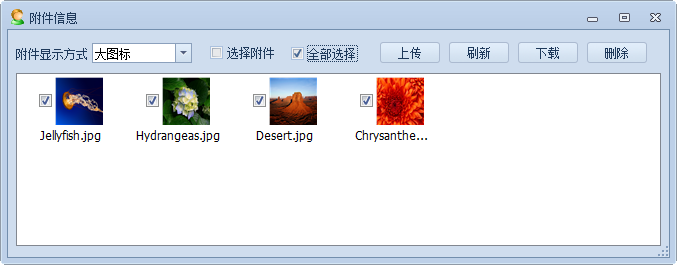
由于Winform端的附件管理已经封装好控件了,所以在使用的时候,拖动到界面即可。

而对于Vue+Element的BS前端界面,我们也可以通过自定义组件的方式,实现统一的界面效果。
为了管理好这些附件图片等文件信息,我们在前端界面提供一些条件供查询,如下是Vue3+Element Plus的前端管理界面。

业务表单中展示附件的效果,用户界面展示如下所示。

2、WPF应用端的附件管理界面
通过以上的界面参考,我们可以解决用于WPF应用端的界面设计中,设计一些自定义组件,用来快速、统一展示附件信息,WPF应用端的附件列表展示界面如下所示。

而业务表中的附件列表展示,我们参考Winform端的用户控件设计方式,先展示附件的汇总信息,然后可以查看具体的附件列表,如下界面所示。

需要查看,可以单击【打开附件】进行查看具体的附件列表,如下界面所示。

用户控件的界面代码如下所示。
<UserControl
x:Class="WHC.SugarProject.WpfUI.Controls.AttachmentControl"
xmlns="http://schemas.microsoft.com/winfx/2006/xaml/presentation"
xmlns:x="http://schemas.microsoft.com/winfx/2006/xaml"
xmlns:core="clr-namespace:SugarProject.Core;assembly=SugarProjectCore"
xmlns:d="http://schemas.microsoft.com/expression/blend/2008"
xmlns:hc="https://handyorg.github.io/handycontrol"
xmlns:helpers="clr-namespace:WHC.SugarProject.WpfUI.Helpers"
xmlns:local="clr-namespace:WHC.SugarProject.WpfUI.Controls"
xmlns:mc="http://schemas.openxmlformats.org/markup-compatibility/2006"
Name="Attachmet"
d:DesignHeight="100"
d:DesignWidth="300"
mc:Ignorable="d">
<Grid Width="{Binding Width, ElementName=Attachmet}" MinWidth="250">
<Grid.ColumnDefinitions>
<ColumnDefinition Width="Auto" />
<ColumnDefinition Width="Auto" />
<ColumnDefinition Width="auto" />
</Grid.ColumnDefinitions>
<TextBlock
Grid.Column="0"
MinWidth="100"
Margin="5,0,10,0"
VerticalAlignment="Center"
Text="{Binding Path=Text, ElementName=Attachmet}" />
<TextBlock
x:Name="txtTips"
Grid.Column="1"
Margin="10,0,10,0"
VerticalAlignment="Center" /> <Button
Grid.Column="2"
Margin="10,0,10,0"
VerticalAlignment="Center"
Command="{Binding OpenAttachmentCommand, ElementName=Attachmet}"
CommandParameter="{Binding Path=AttachmentGUID, ElementName=Attachmet}"
Content="打开附件"
Style="{StaticResource ButtonSuccess}" />
</Grid>
</UserControl>
后端的代码和常规的自定义控件类似,定义一些属性名称,以及相关的事件处理即可,如下代码所示。
namespace WHC.SugarProject.WpfUI.Controls
{
/// <summary>
/// AttachmentControl.xaml 的交互逻辑
/// </summary>
public partial class AttachmentControl : UserControl
{
private static string TipsContent = "共有【{0}】个附件"; /// <summary>
/// 标题
/// </summary>
public string Text
{
get { return (string)GetValue(TextProperty); }
set { SetValue(TextProperty, value); }
}
public static readonly DependencyProperty TextProperty = DependencyProperty.Register(
nameof(Text), typeof(string), typeof(AttachmentControl),
new FrameworkPropertyMetadata("文本说明", FrameworkPropertyMetadataOptions.BindsTwoWayByDefault)); /// <summary>
/// 附件组的GUID
/// </summary>
public string? AttachmentGUID
{
get { return (string?)GetValue(AttachmentGUIDProperty); }
set { SetValue(AttachmentGUIDProperty, value); }
} public static readonly DependencyProperty AttachmentGUIDProperty = DependencyProperty.Register(
nameof(AttachmentGUID), typeof(string), typeof(AttachmentControl),
new FrameworkPropertyMetadata("", FrameworkPropertyMetadataOptions.BindsTwoWayByDefault, new PropertyChangedCallback(OnAttachmentGUIDPropertyChanged))); private static async void OnAttachmentGUIDPropertyChanged(DependencyObject d, DependencyPropertyChangedEventArgs e)
{
if (d is not AttachmentControl control)
return; if (control != null)
{
var oldValue = (string?)e.OldValue; // 旧的值
var newValue = (string?)e.NewValue; // 更新的新的值 //更新数据源
await control.InitData(newValue);
}
} /// <summary>
/// 更新数据源
/// </summary>
/// <param name="attachmentGuid">附件GUID</param>
/// <returns></returns>
private async Task InitData(string attachmentGuid)
{
int count = 0;
if (!attachmentGuid.IsNullOrEmpty() && !this.IsInDesignMode())
{
var itemList = await BLLFactory<IFileUploadService>.Instance.GetByAttachGUID(attachmentGuid);
if (itemList != null)
{
count = itemList.Count;
}
} //多语言处理提示信息
var newTipsContent = JsonLanguage.Default.GetString(TipsContent);
this.txtTips.Text = string.Format(newTipsContent, count);
} /// <summary>
/// 默认构造函数
/// </summary>
public AttachmentControl()
{
InitializeComponent();
} /// <summary>
/// 打开附件列表
/// </summary>
[RelayCommand]
private async Task OpenAttachment(string attachmentGuid)
{
var dlg = App.GetService<FileUploadViewPage>();
dlg!.AttachmentGUID = attachmentGuid;
if(dlg.ShowDialog() == true)
{
await this.InitData(attachmentGuid);
}
}
}
}
最后我们通过打开一个新的页面,展示附件列表即可,附件列表,可以通过代码生成工具快速生成,根据数据库结构生成相关的界面展示代码。
关于WPF应用端界面生成,有兴趣可以参考《循序渐进介绍基于CommunityToolkit.Mvvm 和HandyControl的WPF应用端开发(12) -- 使用代码生成工具Database2Sharp生成WPF界面代码》
界面生成后,合并到系统中即可使用。
我们可以切换列表页面为图片列表的方式展示,如下界面所示。

如果是图片文件,我们提供一个预览的入口,利用HandyControl的图片预览控件ImageBrowser 控件实现图片的预览处理。
<DataGridTemplateColumn Width="*" Header="预览/文件">
<DataGridTemplateColumn.CellTemplate>
<DataTemplate>
<StackPanel>
<TextBlock Text="{Binding SavePath}" Visibility="{Binding IsImage, Converter={StaticResource Boolean2VisibilityReConverter}}" />
<Image
Height="50"
Margin="2"
MouseLeftButtonDown="Image_MouseLeftButtonDown"
Source="{Binding Converter={StaticResource FileUploadImagePathConverter}}"
ToolTip="单击打开图片预览"
Visibility="{Binding IsImage, Converter={StaticResource Boolean2VisibilityConverter}}" />
</StackPanel>
</DataTemplate>
</DataGridTemplateColumn.CellTemplate>
</DataGridTemplateColumn>
预览的事件代码如下所示。
private void Image_MouseLeftButtonDown(object sender, System.Windows.Input.MouseButtonEventArgs e)
{
var image = sender as Image;
if (image != null)
{
var path = ((BitmapImage)image.Source).UriSource.AbsoluteUri;
var dlg = new ImageBrowser(new Uri(path));
dlg.ShowTitle = false;
dlg.KeyDown += (s, e) =>
{
if (e.Key == System.Windows.Input.Key.Escape)
{
dlg.Close();
}
};
dlg.ShowDialog();
}
}
预览界面效果图如下所示。

以上就是我们在处理WPF端附件、图片列表的一些处理界面设计,以及一些操作过程。
WPF应用开发之附件管理的更多相关文章
- Chrome扩展开发(Gmail附件管理助手)系列之〇——概述
目录: 0.Chrome扩展开发(Gmail附件管理助手)系列之〇——概述 1.Chrome扩展开发之一——Chrome扩展的文件结构 2.Chrome扩展开发之二——Chrome扩展中脚本的运行机制 ...
- atitit.软件开发GUI 布局管理优缺点总结java swing wpf web html c++ qt php asp.net winform
atitit.软件开发GUI 布局管理优缺点总结java swing wpf web html c++ qt php asp.net winform 1. Absoluti 布局(经常使用) 1 2. ...
- Winform开发框架之通用附件管理模块 --SNF快速开发平台3.3-Spring.Net.Framework
最近项目太多都没有时间写文章了,实际项目需求一,CS端和windows平板都需要附件上传管理功能.以前做的都是BS的附件管理和上传功能.本来计划在Winform上嵌套一个浏览器直接用bs的附件上传功能 ...
- 文件批量上传-统一附件管理器-在线预览文件(有互联网和没有两种)--SNF快速开发平台3.0
实际上在SNF里使用附件管理是非常简单的事情,一句代码就可以搞定.但我也要在这里记录一下统一附件管理器能满足的需求. 通用的附件管理,不要重复开发,调用尽量简洁. 批量文件上传,并对每个文件大小限制, ...
- WinForm开发中通用附件管理控件设计开发参考
1.引言 在WinForm开发中,文件附件的管理几乎在任何一个应用上都会存在,是一个非常通用集中的公共模块.我们日常记录会伴随着有图片.文档等附件形式来展现,如果为每个业务对象都做一个附件管理,或者每 ...
- Winform开发框架之附件管理应用
在很多常规的管理系统里面,都可能有附件管理的需求,在我做的一系列医疗行业的病人信息管理系统里面,都希望能很好的管理病人的相关资料,分门别类的进行存储,需要的时候可以预览查看,那么这个功能我们可以把它独 ...
- 在附件管理模块中增加对FTP 上传和预览的支持
在之前介绍的附件管理模块里面<Winform开发框架之通用附件管理模块>以及<Winform开发框架之附件管理应用>,介绍了附件的管理功能,通过对数据库记录的处理和文件的管理, ...
- odoo开发笔记 -- 附件上传
附件上传基本原理实现,可以参考这篇: https://www.cnblogs.com/ljwTiey/p/7348291.html http://blog.csdn.net/wangnan537/ar ...
- SpringBoot系列——附件管理:整合业务表单实现上传、回显、下载
前言 日常开发中,大多数项目都会涉及到附件上传.回显.下载等功能,本文记录封装通用附件管理模块,并与业务模块进行整合实现上传.回显.下载 我们之前已经对文件上传下载有过记录,传送门:基于"f ...
- 解析大型.NET ERP系统 通用附件管理功能
大型系统具备一个通用的附件管理功能,对于单据中无法清晰表达的字段,用一个附件图片或附件文档表示是最好的方法了.比如物料清单附加一张CAD图纸,销售订单评审功能中附加客户的各种表格,通用附件功能对系统起 ...
随机推荐
- [论文阅读] 颜色迁移-Illuminant Aware Gamut-Based
[论文阅读] 颜色迁移-Illuminant Aware Gamut-Based 文章: [Illuminant Aware Gamut-Based Color Transfer], [python代 ...
- vue中使用Tinymce
1.安装tinymce编辑器 npm i tinymcenpm i @tinymce/tinymce-vue 或: yarn add tinymce yarn add @tinymce/tinymce ...
- AI绘画:StableDiffusion炼丹Lora攻略-实战萌宠图片生成
写在前面的话 近期在小红书发现了许多极其可爱.美观的萌宠图片,对这些美妙的图像深深着迷 于是想着看看利用AI绘画StableDiffusion以下简称(SD)做出来. 以下是详细实操的全过程,包括所有 ...
- 纯分享:将MySql的建表DDL转为PostgreSql的DDL
背景 现在信创是搞得如火如荼,在这个浪潮下,数据库也是从之前熟悉的Mysql换到了某国产数据库. 该数据库我倒是想吐槽吐槽,它是基于Postgre 9.x的基础上改的,至于改了啥,我也没去详细了解,当 ...
- LeetCode买卖股票之一:基本套路(122)
欢迎访问我的GitHub 这里分类和汇总了欣宸的全部原创(含配套源码):https://github.com/zq2599/blog_demos 关于<LeetCode买卖股票>系列 在L ...
- Record - Nov. 21st, 2020 - Exam. REC & SOL
Craft Prob. 1 Desc. & Link. 有想法. printf( "nan" ); Prob.2 Desc. & Link. 没读懂 Prob. 3 ...
- DHCP是什么
DHCP 1. DHCP是什么 协议,一种应用层的网络协议,他可以动态地分配网络中的IP地址和其他网络配置的参数以及网络设备,通俗一点讲,每台设备的IP地址,子网掩码,网关等网络参数信息都是由他来完成 ...
- c语言代码练习4(改进)
#define _CRT_SECURE_NO_WARNINGS 1 #include <stdio.h> #include <string.h> #include <wi ...
- 在线问诊 Python、FastAPI、Neo4j — 提供咨询接口服务
目录 构建服务层 接口路由层 PostMan 调用 采用 Fast API 搭建服务接口: https://www.cnblogs.com/vipsoft/p/17684079.html Fast A ...
- 洛谷 P9518 queue
一眼模拟. 需要维护的东西可以根据操作求得: start:正在玩游戏的 \(1\) 或 \(2\) 个人: arrive:当前在排队但没玩游戏的队列.每个人是否在排队.游玩: leave:每个人是否在 ...
